Этот пример показывает, как оценить частотную характеристику фрагмента Simulink® моделируйте с помощью Model Linearizer. Чтобы оценить частотную характеристику, вы задаете фрагмент модели, которую вы хотите оценить, рабочую точку для оценки и входной сигнал, который нужно использовать для оценки.
Откройте модель Simulink.
sys = 'scdDCMotor';
open_system(sys)
Чтобы открыть Model Linearizer, в окне модели Simulink, в галерее Apps, нажмите Model Linearizer.
По умолчанию Model Linearizer использует точки анализа линеаризации, определенные в модели (model I/Os), чтобы определить, где ввести тестовый сигнал и где измерить частотную характеристику. Модель scdDCMotor содержит предопределенные линейные точки анализа: точку входа на выходе компенсатора и разомкнутого контура выход после блока усиления модуля. В этом примере используйте эти предопределенные I/Os модели, чтобы получить частотную характеристику внутреннего цикла модели с открытым внешним контуром.
Если необходимо получить частотную характеристику другого фрагмента модели, на вкладке Estimation Model Linearizer используйте выпадающий список Analysis I/Os. Точки анализа для оценки работают так же, как и точки анализа для линеаризации. Для получения дополнительной информации о точках линейного анализа см. «Задание фрагмента модели для линеаризации».
Вы выполняете оценку частотной характеристики в установившейся рабочей точке модели. Вычислить или задать рабочую точку в Model Linearizer можно с помощью выпадающего списка Operating Point. По умолчанию Model Linearizer использует рабочую точку, заданную начальными условиями модели. В данном примере используйте эту рабочую точку. Дополнительные сведения о рабочих точках см. в разделе О рабочих точках.
Оценка частотной характеристики вводит входной сигнал во входную точку анализа, которую вы задаете для оценки. В данном примере сконфигурируйте сигнал синестрема, который является серией синусоидальных возмущений на заданных вами частотах. (Для получения дополнительной информации о входных сигналах см. «Оценка входных сигналов».)
На вкладке Estimation в раскрывающемся списке Input Signal выберите Sinestream. Откроется диалоговое окно Create sinestream input.

Чтобы задать точки частоты для входного сигнала, нажмите. ![]() В диалоговом окне Add frequencies задайте частотную область значений и число точек для входного сигнала. Заданные вами частотные точки являются частотами, на которых Model Linearizer вычисляет предполагаемую характеристику.
В диалоговом окне Add frequencies задайте частотную область значений и число точек для входного сигнала. Заданные вами частотные точки являются частотами, на которых Model Linearizer вычисляет предполагаемую характеристику.
В данном примере задайте область значений от 0,1 до 100 рад/с. Кроме того, задайте 100 логарифмически разнесенных частот.

Нажмите OK. Добавленные точки видны в средстве просмотра частотного содержимого диалогового окна Create sinestream входа.
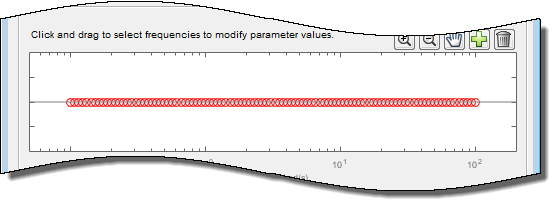
Выберите все эти частотные точки для входного сигнала оценки.

Задайте амплитуду входного сигнала. Введите 1 в поле Amplitude. Когда вы задаете скалярное значение, Model Linearizer использует ту же амплитуду для всех частот.
Щелкните OK, чтобы создать входной сигнал синестреама. Новый входной сигнал, in_sine1, появляется в Linear Analysis Workspace.
Теперь можно оценить частотную характеристику и сгенерировать график результата в частотном диапазоне. Для этого![]() нажмите Bode. Предполагаемая частотная характеристика появляется в Linear Analysis Workspace как
нажмите Bode. Предполагаемая частотная характеристика появляется в Linear Analysis Workspace как frd модели estsys1.

Чтобы экспортировать предполагаемую модель частотной характеристики в MATLAB® рабочую область для последующего анализа перетащите ее из Linear Analysis Workspace раздела Data Browser в MATLAB Workspace раздел.

Средство просмотра результатов симуляции в Model Linearizer позволяет вам изучить дополнительные детали оценки частотной характеристики. Для получения дополнительной информации смотрите Анализ Предполагаемой Частотной Характеристики.